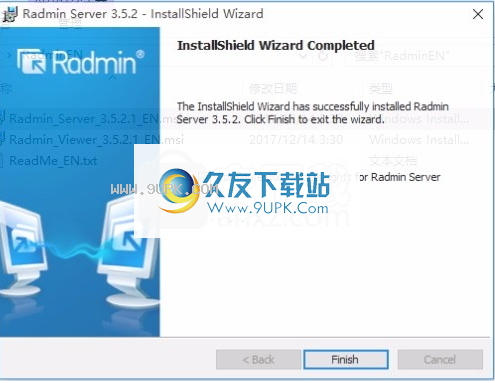RadminRemoteControl是一款非常好用的远程桌面控制软件。远程控制电脑桌面你可以来试试RadminRemoteControl。它是一个功能强大且安全的网络实用程序,可以实时虚拟访问远程计...
基本信息
评分 9
RadminRemoteControl是一款非常好用的远程桌面控制软件。远程控制电脑桌面你可以来试试RadminRemoteControl。它是一个功能强大且安全的网络实用程序,可以实时虚拟访问远程计算机。该远程桌面应用程序是由具有无数知识水平的个人用户以及来自世界各地的100,000多家公司和组织选择的,提供对远程PC的即时访问,从而可以轻松地控制远程软件过程和硬件功能,并构建各种从一开始就提供专业工具,以满足经验丰富的网络和IT爱好者的需求;无论您是仅仅监督许多家用PC,还是需要进行管理。大量的商用PC提供了全面的技术支持解决方案。Radmin远程控制可以帮助您使用集成工具随时进行文件传输,安全拖放,多用户文本或语音聊天,硬件的远程监控(包括远程系统关闭)等。该程序的大规模使用是由一个复杂的系统处理的,管理员可以在其中授予其他应用程序用户特殊的权限,从而创建了技术支持人员的层次结构,可以根据需要对其进行个性化和高度定制!
为从家庭爱好者到大型公司的所有类型的用户提供远程支持。
系统管理-访问远程计算机以执行任何类型的维护任务或故障排除。
无论身在何处,都可以在任何地方工作,您可以访问远程计算机,其文件或电子邮件。
快速操作优化,以实现最大速度,而对性能的影响最小
该软件感觉就像是远程PC在本地硬件上运行,即使在低带宽3G连接上也是如此。
最高的安全性综合安全性,包括总AES256位加密,精细的访问控制和IP过滤器表
这些表限制了对未授权用户的访问。
自该应用程序首次发布以来,该工具的开发人员一直为从未允许任何漏洞而感到自豪。
友好的用户界面-易于安装和使用,几乎任何人都可以使用遥控器。
该应用程序具有深入清晰的说明,甚至可以使用特殊的免费实用程序
因此,可以在其他PC上更轻松地分发应用程序。
即使远程控制是充满世界一流技术的高级应用程序,
借助对DirectScreenTransfer技术的全面支持,该工具的用户可以以最低的CPU使用率获得快速的连接速度。
在所有可见的图形界面下,Radmin远程控制在专注于顶级安全性的核心技术上运行
该技术将加密所有通信,并允许任何类型的未授权访问。
Radmin是一个远程控制程序,允许您从自己的计算机上在另一台计算机上工作。
您以在监视器上的可调整大小的窗口中看到远程计算机的屏幕,也可以全屏显示它。
鼠标和键盘控制着远程计算机,因此您可以像坐在远程计算机前一样对其进行操作。
Radmin系统包括两个应用程序:Radmin服务器,安装在远程计算机上。
本地计算机上的RadminViewer在您自己的监视器上显示远程屏幕显示。
首先请确保RadminServer在远程计算机上运行。
然后在本地计算机上运行RadminViewer,并通过现有的TCP/IP连接连接到远程计算机。
使用Rdmin
Radmin系统包括两个应用程序:
Radmin服务器安装在远程计算机上。
可以连接到Radmin服务器的本地计算机上的RadminViewer
首先,请确保RadminServer在远程计算机上运行。然后在本地计算机上运行RadminViewer并连接到远程计算机。
远程计算机-正在控制/连接的计算机。
本地计算机-用于连接到远程计算机的计算机。
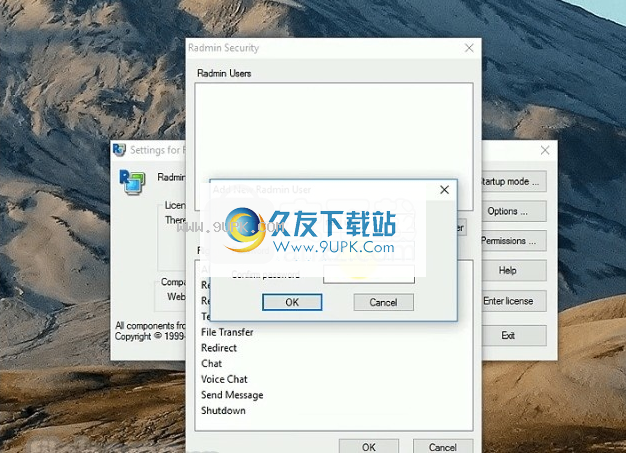
Radmin服务器的Radmin服务器部分,安装在远程计算机上并等待连接。当用户连接到它时,RadminServer将用户活动应用于远程计算机,并将响应(例如,处于“完全控制”或“仅查看”连接模式的桌面映像)发送回本地计算机。
RadminViewer-Radmin的一部分,安装在本地计算机上,用于连接到远程计算机上的RadminServer。RadminViewer允许用户通过不同的连接模式控制远程计算机。
连接模式-使用远程计算机的方式。Radmin支持以下连接模式:完全控制,仅查看,Telnet,文件传输,关闭,文本聊天,语音聊天,发送消息,英特尔®AMT。
获取远程计算机的IP地址
跳转到相关主题
您将需要远程计算机的IP地址或DNS名称才能连接到它。您可以通过以下方式获得它:
使用Radmin服务器图标
如果RaminServer安装在远程计算机上,请将鼠标光标移到任务栏图标,然后将显示IP地址。
使用标准的Windows程序
从远程计算机的命令行运行ipconfig.exe命令,然后检查“IP地址”字段。
请注意,要获取DNS名称,请使用/all命令行开关运行ipconfig.exe并检查“主机名”和“主dns后缀”字段。
与远程计算机的相关连接
通过局域网连接
跳转到相关主题
以通过局域网(LAN)访问远程计算机,则可以使用其IP地址或DNS名称直接连接到该计算机。
如果IP地址是动态的(每次都不同),则可以使用任何第三方程序来显示IP地址更改或将IP地址映射到静态DNS名称。
如果您不能直接访问远程计算机,则可以使用LAN或WAN路由器/代理配置进行连接:
可以为代理/路由器配置直接Internet访问权限和远程计算机访问权限,以进行端口转发。
您可以使用第三方软件来建立隧道或回调连接以创建虚拟TCP/IP连接。
通过互联网连接
跳转到相关主题
如果远程计算机具有真实的IP地址,并且可以通过Internet访问,则可以直接连接到它。
如果IP地址是动态的(每次都不同),则可以使用任何第三方程序来学习IP地址或将IP地址映射到静态DNS名称。
如果远程计算机具有虚拟IP地址或无法通过Internet直接访问:
您可以将代理/路由器配置为直接Internet访问和远程计算机访问作为端口转发。
您可以使用第三方软件来建立隧道或回调连接以创建虚拟TCP/IP连接。
使用调制解调器到调制解调器的连接
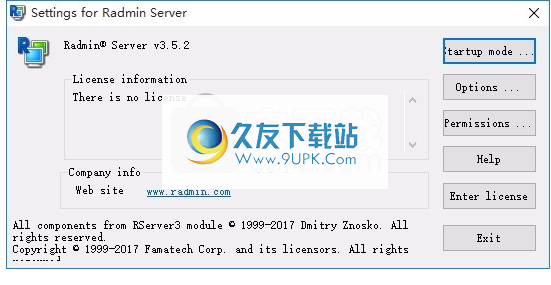
跳转到相关主题
在远程计算机上,安装Dial-UpNetworkingServer。使用Windows附带的标准RAS组件。然后将服务器配置为使用TCP/IP。启动Radmin服务器。
在本地计算机上,安装“拨号网络”,将其配置为仅使用TCP/IP协议,然后调用远程计算机。
使用远程计算机的IP地址通过RadminViewer连接到RadminServer。通常,您将使用IP地址192.168.55.1进行调制解调器到调制解调器的连接。
连接技巧
跳转到相关主题
如果无法连接到远程计算机:
确保RadminServer在远程计算机上运行,并检查日志文件(如果没有)。
尝试从远程计算机连接到自身。如果失败:
从自身ping远程计算机(请参阅步骤3)。
检查日志文件。
从本地计算机ping远程计算机。如果您无法ping通:
通过从自身或任何其他链接的计算机ping通远程计算机的IP地址或DNS名称,以确保其有效且可访问。
如果无法通过网络拓扑访问远程计算机,请参阅“通过LAN连接”帮助部分以了解详细信息。
扫描远程计算机的打开的端口(默认为4899)。您可以使用内置扫描仪或您选择的任何端口扫描软件。如果失败:
检查远程计算机上的端口设置,以确保您使用的端口正确。
如果远程计算机安装了防火墙,请确保已正确配置。
请注意,Windows具有内置的防火墙,该防火墙可能处于活动状态。
在本地计算机和远程计算机之间配置任何代理/路由器,以使它们允许目标端口上的连接。
检查日志文件。
设置安全性,跳至相关主题
安装Radmin后,将要求您配置Ra
dmin安全。您可以稍后通过访问Radmin服务器设置来更改安全设置。
基本安全配置允许用户在Radmin安全和Windows安全之间进行选择。
注意请注意,如果未配置Radmin安全性或Windows安全性,则将无法连接到RadminServer。
Radmin安全性,使用登录名和密码保护进行身份验证。
提示如果您不想每次连接到远程计算机时都输入密码,则可以使用Windows安全性。如果您已使用Radmin服务器访问权限列表中指定的凭据登录,则Radmin不需要用户名或密码。
为了提高安全性,您不能在运行RadminViewer的计算机上保存密码。
Windows安全性
允许指定可以访问RadminServer的Windows用户和组。
跳转到相关主题
RadminViewer窗口的主要组件是电话簿。通过电话簿,您可以使用记录连接到远程计算机,并在左侧显示树视图文件夹窗口,在右侧显示当前文件夹的内容。
工具栏上有用于访问最常用功能的按钮。
上方菜单提供对所有功能的访问。
可以从上方菜单访问选项。
连接到远程计算机时,将打开一个窗口,以提供对新连接的访问。每种连接类型都有其自己的接口。
RadminViewer主窗口
主窗口概述
RadminViewer主窗口(插图)使您可以启动与远程计算机的新连接,并为经常连接的计算机存储电话簿记录。它包括两个主
右边的电话簿
每个电话簿条目都包含对远程计算机的描述及其自己的标签和设置。双击电话簿条目将使用当前的连接模式开始与远程计算机的连接。
左侧的文件夹
您可以将电话簿记录分组为“文件夹”,类似于Explorer分组文件的方式。当您在左侧选择一个文件夹时,其内容及其所有文件夹将显示在右侧。
向上箭头此符号使您可以在查看子文件夹的内容时查看父文件夹的内容。
特定于连接的菜单
右键单击电话簿记录(插图)时,将显示此菜单。它包括以下内容:
完全控制,仅查看,Telnet,文件传输,关机,聊天,语音聊天,发送消息,英特尔®AMT
使用相应的连接模式进行连接。
许可证代码传输:将许可证密钥传输到远程计算机。
删除:删除电话簿记录。
重命名:重命名电话簿记录。
创建桌面快捷方式
在桌面上创建一个快捷方式。
注意每个面快捷方式都包含有关从中创建的电话簿的信息,这意味着您可以从多个电话簿中创建多个快捷方式。
属性:使用户能够查看和更改电话簿记录的属性。
1.用户可以单击本网站提供的下载路径下载相应的程序安装包
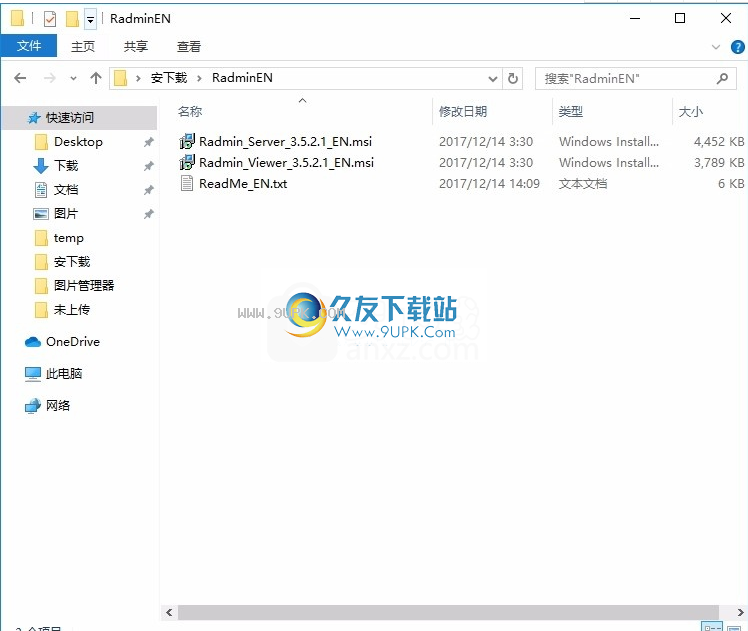
2.只需使用解压功能打开压缩包,双击主程序进行安装,弹出程序安装界面
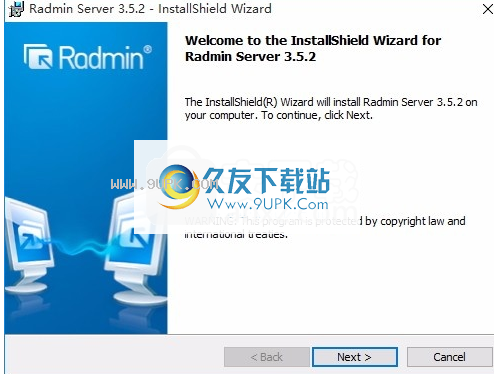
3.同意协议的条款,然后继续安装应用程序,单击“同意”按钮
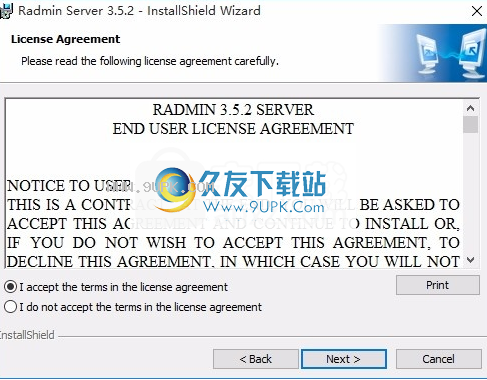
4,弹出应用程序安装进度条的加载界面,只需等待加载完成
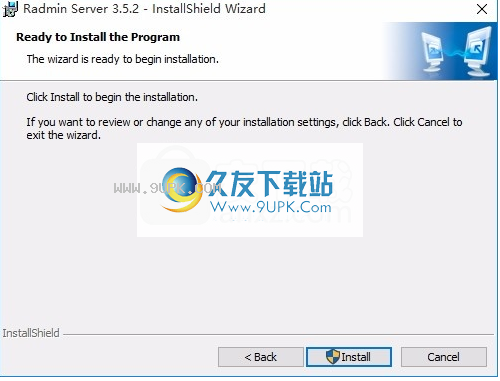
5.根据提示单击“安装”,将弹出程序安装完成界面,单击“完成”按钮